Bagaimana cara menggabungkan beberapa kolom menjadi satu daftar di Excel?
Untuk menggabungkan atau menggabungkan beberapa kolom menjadi satu daftar panjang, biasanya, Anda dapat menyalin dan menempelkan data kolom satu per satu ke dalam kolom yang ditentukan. Tapi, di sini, saya bisa memperkenalkan beberapa trik cepat untuk menyelesaikan tugas ini di Excel.
Gabungkan beberapa kolom menjadi satu daftar dengan kode VBA
Gabungkan beberapa kolom menjadi satu daftar dengan Kutools for Excel
Gabungkan beberapa kolom menjadi satu daftar dengan kode VBA
Tanpa mengulangi untuk menyalin dan menempel data kolom, kode VBA berikut dapat membantu Anda menangani pekerjaan ini dengan cepat dan mudah.
1. Tahan Alt + F11 kunci di Excel, dan itu membuka file Microsoft Visual Basic untuk Aplikasi jendela.
2. Klik Menyisipkan > Modul, dan tempelkan makro berikut di file Modul Jendela.
Kode VBA: Gabungkan atau gabungkan beberapa kolom menjadi satu daftar
Sub CombineColumns1()
'updateby Extendoffice
Dim xRng As Range
Dim i As Integer
Dim xLastRow As Integer
Dim xTxt As String
On Error Resume Next
xTxt = Application.ActiveWindow.RangeSelection.Address
Set xRng = Application.InputBox("please select the data range", "Kutools for Excel", xTxt, , , , , 8)
If xRng Is Nothing Then Exit Sub
xLastRow = xRng.Columns(1).Rows.Count + 1
For i = 2 To xRng.Columns.Count
Range(xRng.Cells(1, i), xRng.Cells(xRng.Columns(i).Rows.Count, i)).Cut
ActiveSheet.Paste Destination:=xRng.Cells(xLastRow, 1)
xLastRow = xLastRow + xRng.Columns(i).Rows.Count
Next
End Sub
3. Lalu tekan F5 kunci untuk menjalankan kode ini, dan kotak prompt akan muncul untuk mengingatkan Anda memilih rentang data yang ingin Anda gabungkan menjadi hanya satu kolom, lihat tangkapan layar:

4. Dan kemudian klik OK tombol, dan kolom yang dipilih telah digabungkan menjadi hanya satu kolom seperti yang ditunjukkan tangkapan layar berikut:
 |
 |
 |
Tips: Setelah menjalankan VBA ini, data asli dari rentang tersebut akan dihapus, sebaiknya Anda menyalin dan menyimpannya di lokasi lain terlebih dahulu.
Gabungkan beberapa kolom menjadi satu daftar dengan Kutools for Excel
Jika sudah terpasang Kutools untuk Excel, nya Transformasi Rentang utilitas dapat membantu Anda menggabungkan beberapa kolom menjadi satu kolom atau baris tunggal.
| Kutools untuk Excel : dengan lebih dari 300 add-in Excel yang praktis, gratis untuk dicoba tanpa batasan dalam 30 hari. |
Setelah menginstal Kutools untuk Excel, lakukan hal berikut:
1. Pilih data kolom yang ingin Anda gabungkan menjadi satu daftar.
2. Lalu klik Kutools > Jarak > Transformasi Rentang, lihat tangkapan layar:

3. di Transformasi Rentang kotak dialog, pilih Rentang ke satu kolom opsi, dan klik Ok tombol, lihat tangkapan layar:

4. Berikut ini muncul Transformasi Rentang kotak, klik sel tempat Anda ingin menampilkan hasilnya, lihat tangkapan layar:

5. Lalu klik OK tombol, kolom yang Anda pilih telah digabungkan menjadi satu kolom tunggal di lokasi tertentu yang Anda inginkan. Lihat tangkapan layar:
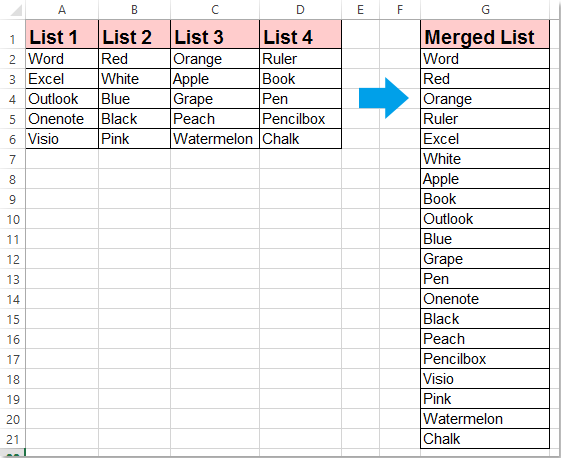
Unduh dan uji coba gratis Kutools untuk Excel Sekarang!
Demo: Gabungkan beberapa kolom menjadi satu daftar dengan Kutools for Excel
Alat Produktivitas Kantor Terbaik
Tingkatkan Keterampilan Excel Anda dengan Kutools for Excel, dan Rasakan Efisiensi yang Belum Pernah Ada Sebelumnya. Kutools for Excel Menawarkan Lebih dari 300 Fitur Lanjutan untuk Meningkatkan Produktivitas dan Menghemat Waktu. Klik Di Sini untuk Mendapatkan Fitur yang Paling Anda Butuhkan...

Tab Office Membawa antarmuka Tab ke Office, dan Membuat Pekerjaan Anda Jauh Lebih Mudah
- Aktifkan pengeditan dan pembacaan tab di Word, Excel, PowerPoint, Publisher, Access, Visio, dan Project.
- Buka dan buat banyak dokumen di tab baru di jendela yang sama, bukan di jendela baru.
- Meningkatkan produktivitas Anda sebesar 50%, dan mengurangi ratusan klik mouse untuk Anda setiap hari!
